Graphic Interchange Formatilla on ainutlaatuinen ominaisuus, jota ei ole muissa kuvamuodoissa. Se on bittikarttakuvamuoto, joka tukee animaatiota. Olet varmasti nähnyt sellaisen ennenkin, etenkin meemejä eri sosiaalisen median alustoilla. Tämän lisäksi verkkokehittäjät käyttävät myös GIF-tiedostoja staattisiin kuviin. Kuten tiedämme, WebP on häviötön kuva. Tässä muodossa olevat kuvat latautuvat hitaasti, etenkin epävakaassa verkossa.
Onneksi verkossa on tuhansia kuvanmuuntimia. Toisin sanoen voit löytää muuntimen mistä tahansa, kun etsit verkosta. Toisaalta kaikkia ei ole luotu tasa-arvoisiksi. Tämä viesti esittelee työkaluja, jotka auttavat sinua muuttumaan WebP GIF:ksi kuvia. Saat tarvittavat tiedot lukemalla loput artikkelista.
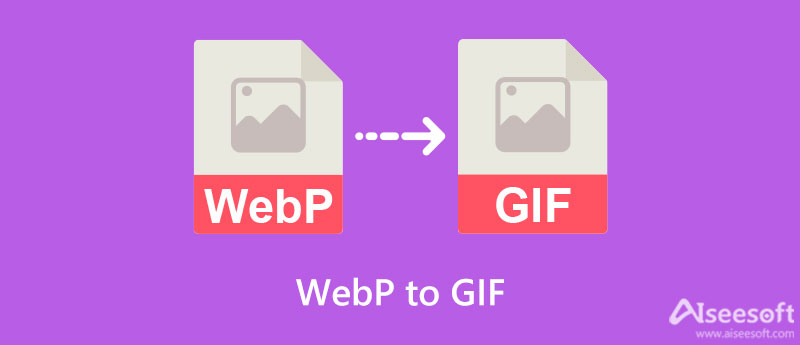
Itse nimestä, Aiseesoft Ilmainen kuvanmuunnin verkossa on Internet-pohjainen työkalu, jonka avulla käyttäjät voivat muuttaa WebP:n GIF:ksi muutamalla yksinkertaisella napsautuksella. Lisäksi sitä ei tarvitse asentaa toimiakseen tietokoneellasi. Mutta tietysti vakaa Internet-yhteys on ehdottomasti välttämätön. Tämän ohjelman avulla voit muuntaa useita WebP-valokuvia GIF-tiedostoiksi kerralla. Itse asiassa voit ladata ja muuntaa neljäkymmentä kuvaa tapahtumaa kohden.
GIF-muotoon muuntamisen lisäksi voit myös muuntaa WebP:n JPG- ja PNG-muotoon. Siksi sinun ei tarvitse etsiä toista työkalua näiden tehtävien suorittamiseen. Tämän lisäksi kuka tahansa voi käyttää tätä työkalua ilmaiseksi. Tämä tarkoittaa, että sinun ei tarvitse maksaa senttiäkään saadaksesi kaiken irti tästä ohjelmasta. Tässä on nyt vaiheet WebP:n muuntamiseksi GIF-muotoon:
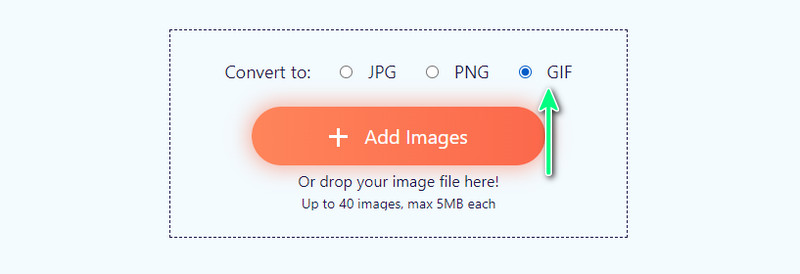
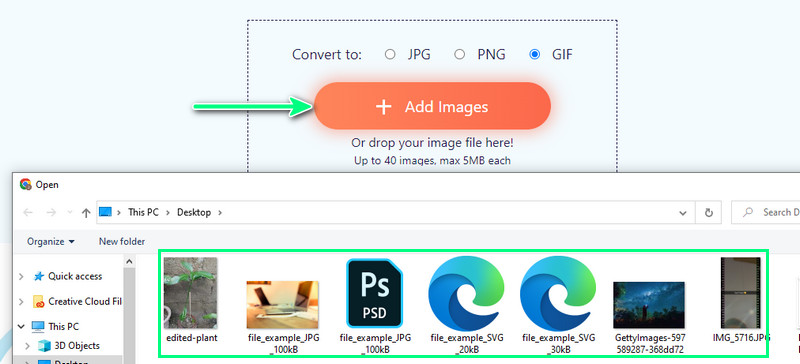
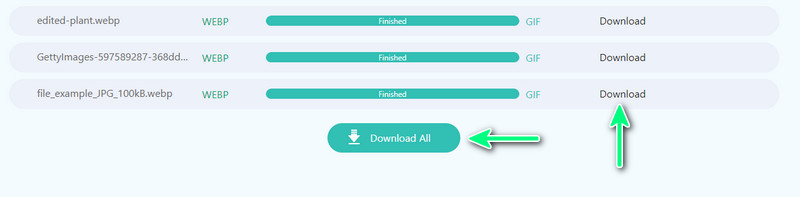
Toinen Internet-pohjainen ohjelma, joka voi auttaa sinua muuttamaan .webp-tiedostosta .gif-muotoon, on Convertio. Tämä ohjelma sisältää tiedostojen lataamisen Google Drivesta ja Dropboxista. Samoin työkalun avulla voit käsitellä useita tiedostoja joukkona. Voit kuitenkin muuntaa vain kaksi tiedostoa kerrallaan, jos olet ilmainen käyttäjä. Siitä huolimatta työkalussa on vedä ja pudota -käyttöliittymä, jonka avulla tiedostojen lataaminen tietokoneelta on helppoa. Tämä ominaisuus on kätevä, koska sinun ei tarvitse suorittaa useita napsautuksia. Toisaalta noudata ohjeita oppiaksesi käyttämään tätä WebP-GIF-muunninta.
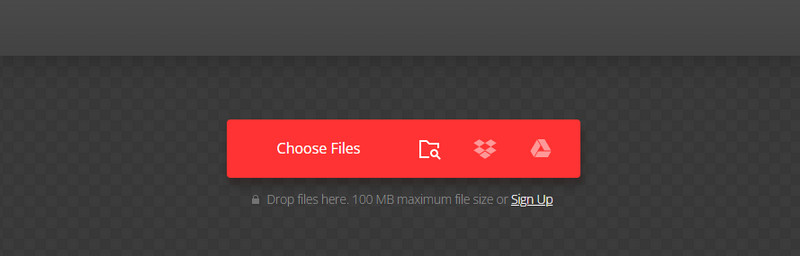
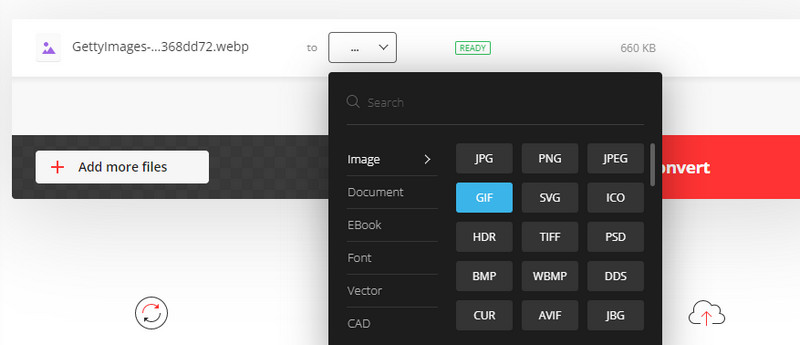
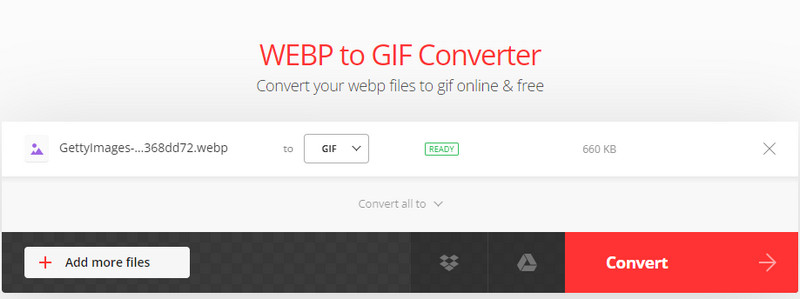
Jos verkkotyökalun käyttö ei ole sinun juttusi, voit vaihtaa GIMPiin. Tämä ohjelma toimii myös ilman Internet-yhteyttä. Itse asiassa ohjelma toimii ensisijaisesti valokuvaeditorina. Mutta se on enemmän kuin valokuvaeditori. Tällä ohjelmalla voit suorittaa muunnoksen, joka mahdollistaa WebP:n muuntamisen GIF- tai GIF-muotoon WebP - JPG, PNG, jne. Muiden muokkaustyökalujen tavoin sillä on monia ominaisuuksia. Sen mukana tulee rajaustyökalu, kloonaustyökalu, taustan pyyhkiminen, sumennus- tai teroitustyökalu ja paljon muuta.
Voit myös muokata värejä, jolloin voit säätää väritasapainoa, värilämpötilaa, sävyä, kylläisyyttä jne. Se voi toimia myös valokuvakerrosten kanssa, kuten Photoshopin ominaisuus. Luota ilman turhaa puhetta WebP:n muuttamiseen GIF-muotoon tämän työkalun avulla.
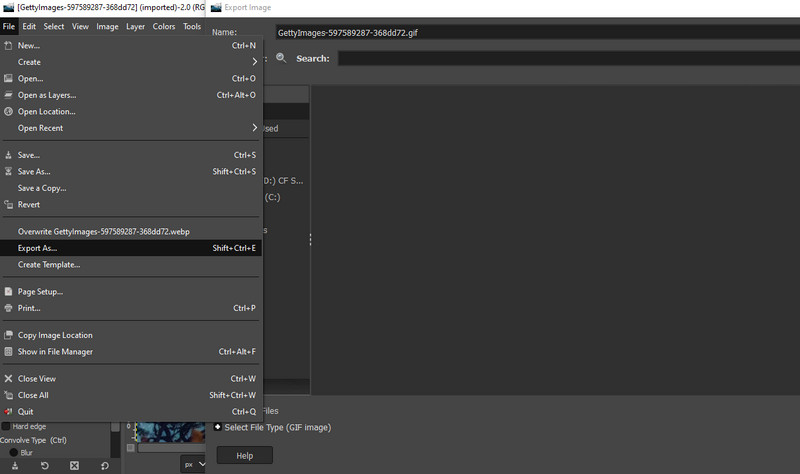
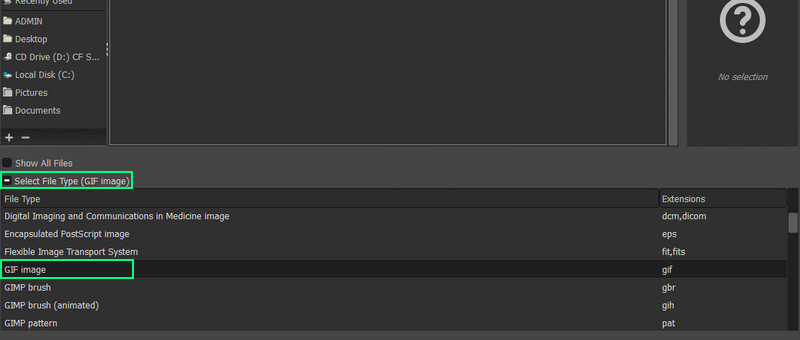
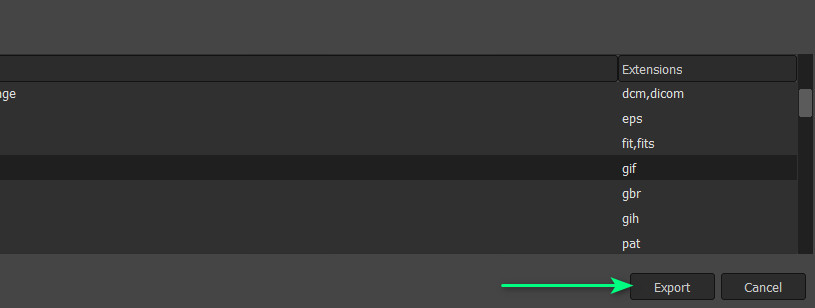
Ehkä ihmettelet, kuinka GIF-kuvat tarkasti tehdään. GIF-kuvan tekemiseen on erilaisia tapoja. Voit kokeilla EZGIF:iä. Samoin se on online-ohjelma, joka on omistettu suoraan animoitujen GIF-tiedostojen luomiseen verkkosivulta. Sen avulla voit säätää sijainnin viivettä ja muuttaa kuvien kokoa haluamallasi tavalla. Voit valita kehyksen toistettavaksi hitaasti tai nopeasti mieltymystesi mukaan. Tämän lisäksi voit myös käyttää tehosteita, kuten ristikkäisiä kehyksiä.
On myös mahdollisuus käyttää globaalia värikarttaa. Tämän ominaisuuden avulla voit käyttää samoja värejä jokaisessa kehyksessä. Vastineeksi tiedoston kokoa pienennetään. Lisäksi työkalu mahdollistaa sen muuntaa videon GIF-tiedostoksi. Siksi, jos haluat tehdä GIF-tiedoston MP4-, MOV- tai WMV-videostasi, voit tehdä niin. Jos haluat oppia tämän tehtävän suorittamisesta, noudata alla olevia ohjeita.
Selaa verkkoa ja etsi EZGIF. Kun pääset työkalun pääsivulle, valitse GIF Maker mahdollisuus käyttää tätä toimintoa. Valitse seuraavalla sivulla Valitse tiedostot -painike ja valitse WebP-kuvat, jotka haluat muuttaa GIF-muodoksi. Paina sen jälkeen Lataa ja tee GIF! painiketta vahvistaaksesi.
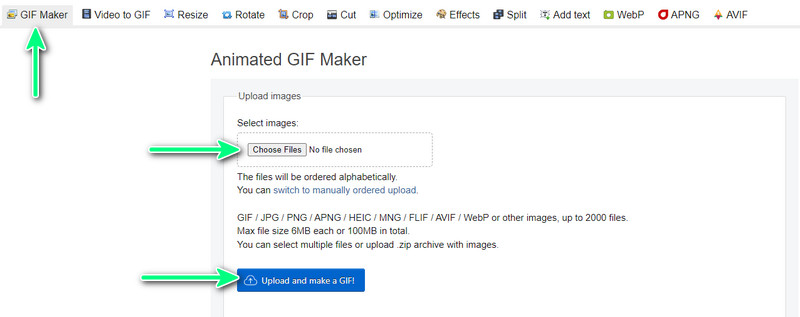
Siihen mennessä sinun pitäisi päästä sivulle, jolla luot GIF-tiedoston. Täältä pääset eri vaihtoehtoihin. Järjestä heidän järjestyksensä valitsemalla ja vetämällä tietty valokuva siihen järjestykseen, jossa haluat sen näkyvän. Vieritä sivua alas ja muokkaa tarvittavia asetuksia.
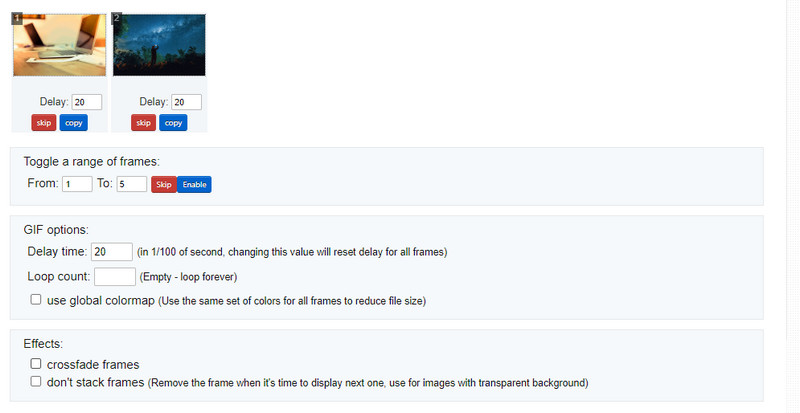
Jos olet valmis ja olet tyytyväinen GIF-asetuksiin, mene ja paina Tee GIF! Sitten näet esikatselun juuri luomastasi GIF:stä. Napsauta Tallenna-painiketta saadaksesi kopion siitä. Toisaalta voit suorittaa muita toimintoja muokataksesi sitä edelleen ja saadaksesi haluamasi lopputuloksen.
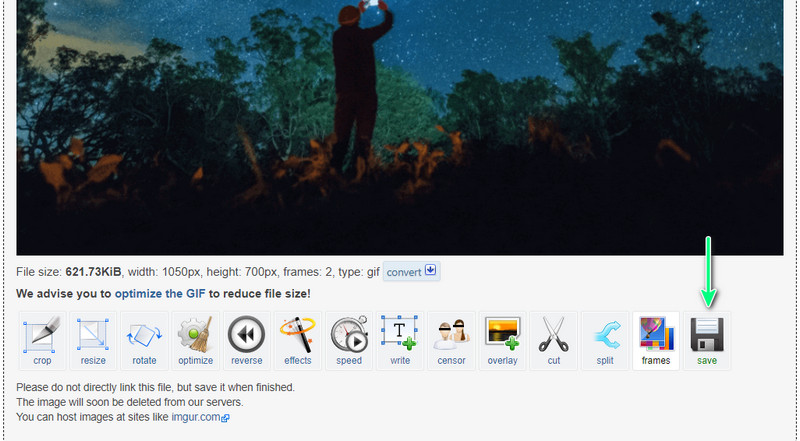
Onko GIF vain animoitu kuva?
Vaikka sillä voidaan tehdä animoituja kuvia, sitä voidaan käyttää myös still-kuviin, kuten PNG- ja JPG-tiedostomuotoihin. Sen ainoa etu on kyky näyttää animoituja kuvia.
Voinko tehdä GIF-kuvan Androidilla?
Joo. Mobiililaitteissa, kuten Android-puhelimissa, voit käyttää monia GIF-editorisovelluksia. Yksi näistä GIF-editoreista on GIPHY.
Voinko kääntää GIF-tiedoston?
Kyllä, on mahdollista kääntää GIF. Tässä tehtävässä voit käyttää myös EZGIF-tiedostoa. Käytä vain sen Reverse GIF -toimintoa, lataa GIF ja jätä loput työstä ohjelmalle.
Yhteenveto
On olemassa erilaisia tapoja muuntaa WebP GIF-muotoon. Voit mennä eteenpäin ja käyttää online-ohjelmaa, jos et halua ladata ohjelmistoja. Vaihtoehtoisesti voit käyttää ohjelmistoa, kun internetyhteys ei ole aina käytettävissä tilanteessasi.

Video Converter Ultimate on erinomainen videomuunnin, -editori ja -tehostin, jonka avulla voit muuntaa, parantaa ja muokata videoita ja musiikkia 1000 muodossa ja enemmän.
100 % turvallinen. Ei mainoksia.
100 % turvallinen. Ei mainoksia.